微软原版win10镜像下载安装教程
分类:一键重装教程 发布时间:2022-06-05 08:03:15
简介
有很多小伙伴在后台反映,自己想尝试一下win10系统,就想要下载微软原版win10镜像使用,但自己又不会操作,今天小编就带着解决办法来啦,简单操作易上手,小白也能轻松掌握。
工具/原料
系统版本:Windows10
品牌型号:Huawei Mate Book
方法一:
1.我们打开微软官方下载Windows10(https://www.microsoft.com/zh-cn/software-download/windows10),我们选择立即下载工具。

2.运行下载的Windows10安装程序,选择接受。
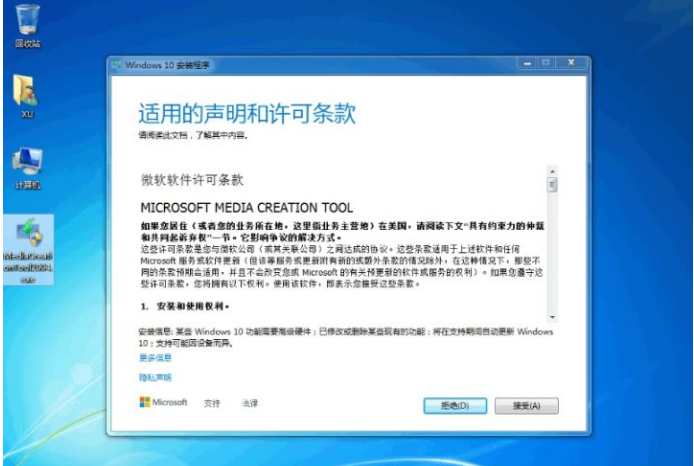
3.选择立即升级电脑,然后点击下一步。
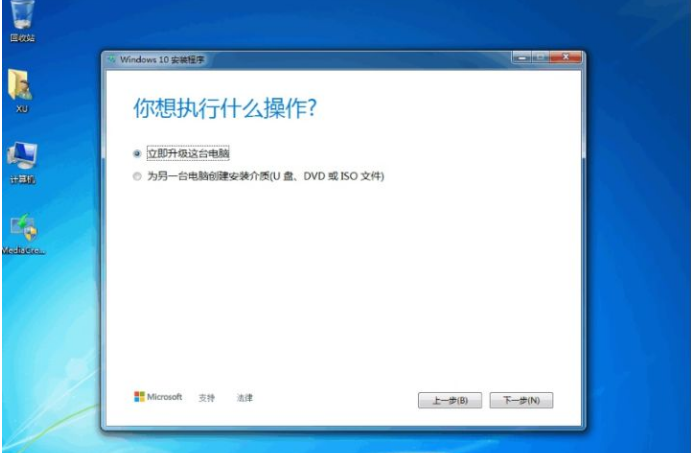
4.接下来软件将开始下载Windows10,请根据软件提示进行操作。

5.正在创建Windows10介质,请耐心等待。
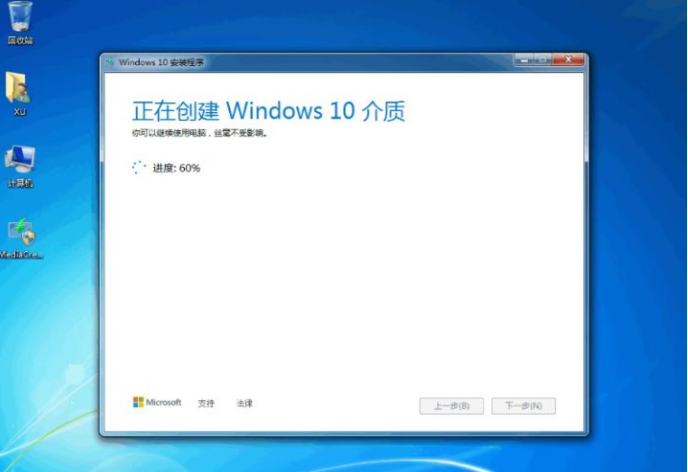
6.在产品密钥中输入中文密钥或如果您有正版序列号,您也可以输入您的序列号并点击下一步。

7.执行完成后正常重启,Windows10系统自动安装。请按照提示操作。

8.系统安装一段时间后完成下是安装后的截图。
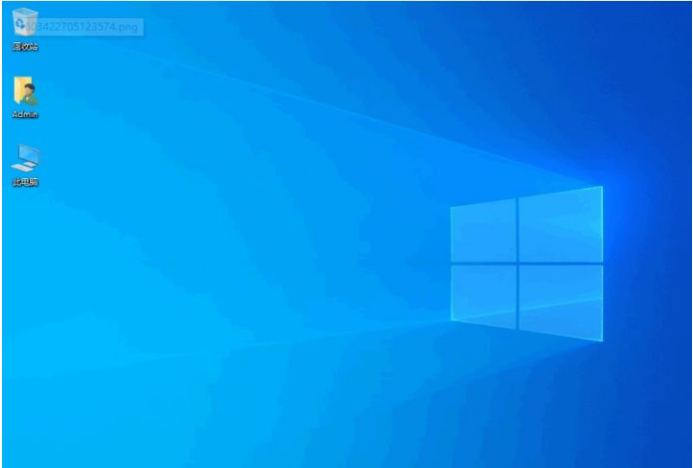
总结
以上就是微软原版win10镜像下载安装的全部方法啦,希望对你有所帮助。






 立即下载
立即下载







 魔法猪一健重装系统win10
魔法猪一健重装系统win10
 装机吧重装系统win10
装机吧重装系统win10
 系统之家一键重装
系统之家一键重装
 小白重装win10
小白重装win10
 杜特门窗管家 v1.2.31 官方版 - 专业的门窗管理工具,提升您的家居安全
杜特门窗管家 v1.2.31 官方版 - 专业的门窗管理工具,提升您的家居安全 免费下载DreamPlan(房屋设计软件) v6.80,打造梦想家园
免费下载DreamPlan(房屋设计软件) v6.80,打造梦想家园 全新升级!门窗天使 v2021官方版,保护您的家居安全
全新升级!门窗天使 v2021官方版,保护您的家居安全 创想3D家居设计 v2.0.0全新升级版,打造您的梦想家居
创想3D家居设计 v2.0.0全新升级版,打造您的梦想家居 全新升级!三维家3D云设计软件v2.2.0,打造您的梦想家园!
全新升级!三维家3D云设计软件v2.2.0,打造您的梦想家园! 全新升级!Sweet Home 3D官方版v7.0.2,打造梦想家园的室内装潢设计软件
全新升级!Sweet Home 3D官方版v7.0.2,打造梦想家园的室内装潢设计软件 优化后的标题
优化后的标题 最新版躺平设
最新版躺平设 每平每屋设计
每平每屋设计 [pCon planne
[pCon planne Ehome室内设
Ehome室内设 家居设计软件
家居设计软件 微信公众号
微信公众号

 抖音号
抖音号

 联系我们
联系我们
 常见问题
常见问题



